गेम लॉन्चर को सुरक्षा अनुमति दें।
- समस्या सामाजिक क्लब प्रारंभ करने में विफल रही है जिसे स्थापना कोड 1 द्वारा दर्शाया गया है।
- संगतता समस्याएँ और पुराने ग्राफ़िक्स ड्राइवर प्राथमिक कारण हैं कि आप इस समस्या में क्यों आते हैं।
- समस्या को हल करने के लिए रीयल-टाइम सुरक्षा अक्षम करें और संगतता समस्या निवारक चलाएँ।
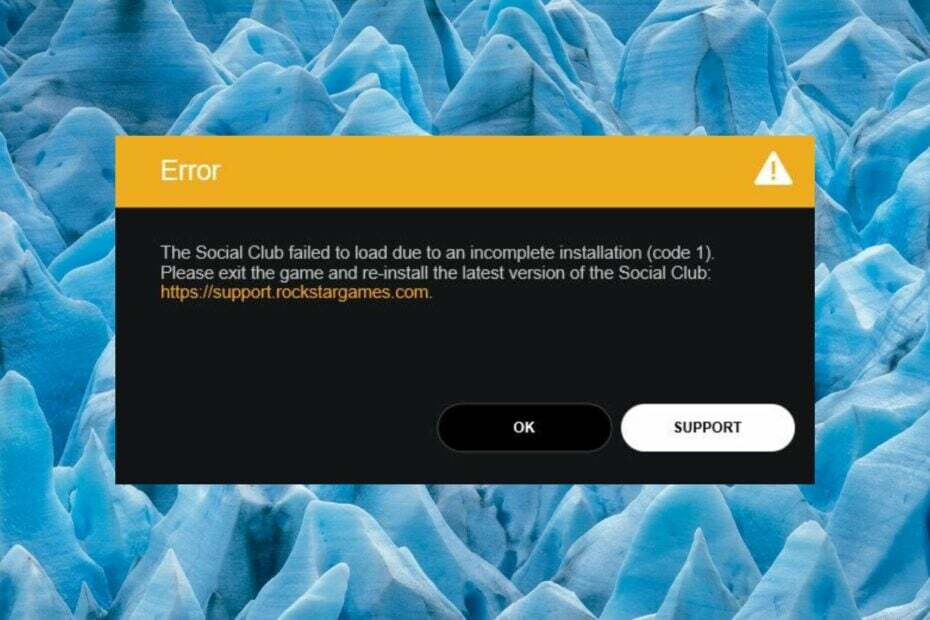
- फोर्टेक्ट डाउनलोड और इंस्टॉल करें.
- स्कैन प्रक्रिया शुरू करने के लिए ऐप लॉन्च करें।
- क्लिक करें मरम्मत शुरू करें आपके कंप्यूटर के प्रदर्शन को प्रभावित करने वाली सभी समस्याओं को हल करने के लिए बटन।
- फोर्टेक्ट द्वारा डाउनलोड किया गया है 0 इस महीने के पाठक।
हमारे कई पाठकों ने रिपोर्ट किया है कि जब रॉकस्टार गेम्स लॉन्चर उनके पीसी पर खुलने से इंकार कर देता है तो अपूर्ण स्थापना (कोड 1) त्रुटि के कारण सोशल क्लब लोड करने में विफल रहा है।
यदि आप निम्न त्रुटि कोड के कारण रॉकस्टार गेम्स लाइब्रेरी का उपयोग करने में असमर्थ हैं, तो यह मार्गदर्शिका आपको कवर कर चुकी है।
मुझे सोशल क्लब में फेल टू स्टार्ट एरर क्यों मिलता है?
सोशल क्लब शुरू होने में विफल होने के कई कारण हो सकते हैं। उनमें से कुछ इस प्रकार हैं:
- अधूरा स्थापना - रॉकस्टार गेम्स लॉन्चर की अधूरी स्थापना से इंस्टॉलेशन कोड 1 हो सकता है।
- दूषित सिस्टम फ़ाइलें - लापता या भ्रष्ट सिस्टम फ़ाइलें या गेम इंस्टॉलेशन फ़ाइलें भी सोशल क्लब को लोड होने से रोकती हैं।
- एंटीवायरस सॉफ्टवेयर - एक तीसरी पार्टी एंटीवायरस उपकरण लॉन्चर को गलत तरीके से खतरा मान सकते हैं और संबंधित फाइलों को ब्लॉक या डिलीट कर सकते हैं।
- आउटडेटेड गेम्स लॉन्चर - रॉकस्टार गेम्स लॉन्चर का एक पुराना संस्करण एक कारण हो सकता है कि एक अपूर्ण स्थापना कोड 1 त्रुटि के कारण सोशल क्लब प्रारंभ करने में विफल रहा है।
- अपर्याप्त अनुमति - अगर गेम लॉन्चर में है अपर्याप्त अनुमति इस निर्देशिका तक पहुँचने के लिए, ऐसी त्रुटियाँ होने की संभावना है।
यदि आपके कंप्यूटर पर सोशल क्लब शुरू होने में विफल होने पर आप भी इंस्टॉलेशन कोड 1 में आते हैं, तो यह मार्गदर्शिका आपको आवश्यक सहायता प्रदान करेगी।
त्रुटि कोड 1 प्रारंभ करने में विफल सामाजिक क्लब को मैं कैसे ठीक करूं?
इससे पहले कि आप उन्नत समाधानों का प्रयास करें, स्थापना कोड 1 को बायपास करने के लिए निम्नलिखित समाधानों को लागू करना सुनिश्चित करें।
- गेम लॉन्चर को अनइंस्टॉल करें और फिर इसे दोबारा इंस्टॉल करें।
- उपयोग करके वायरस और मैलवेयर के लिए अपने पीसी को स्कैन करें विंडोज़ रक्षक.
- विंडोज डिफेंडर या अपने तृतीय-पक्ष एंटीवायरस में अस्थायी रूप से रीयल-टाइम सुरक्षा को अक्षम करने का प्रयास करें और देखें कि क्या त्रुटि बनी रहती है।
- जाँचें अपना इंटरनेट कनेक्टिविटी या वैकल्पिक नेटवर्क स्रोत का प्रयास करें।
यदि इनमें से किसी भी समाधान ने आपकी मदद नहीं की, तो नीचे दिए गए समाधानों का निष्पादन प्रारंभ करें।
1. संगतता समस्या निवारक चलाएँ
- डेस्कटॉप पर नेविगेट करें, रॉकस्टार गेम्स लॉन्चर पर राइट-क्लिक करें और चुनें गुण संदर्भ मेनू से।
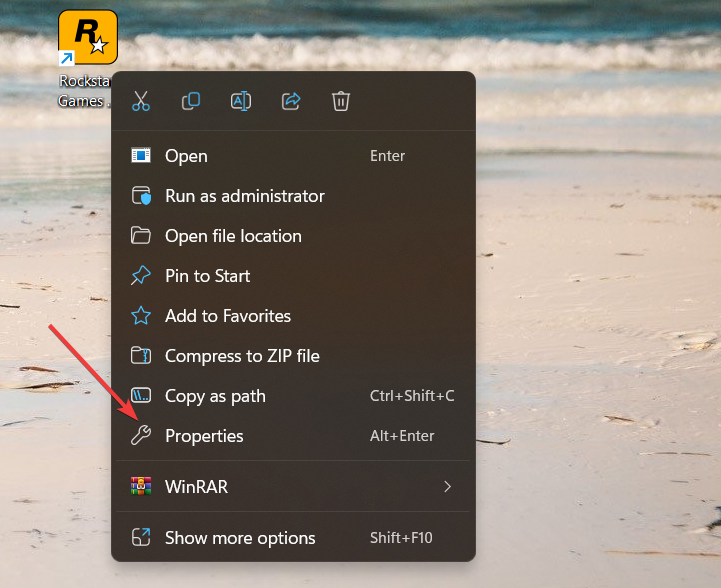
- पर स्विच करें अनुकूलता का टैब गुण विंडो और दबाएं संगतता समस्या निवारक चलाएँ बटन।
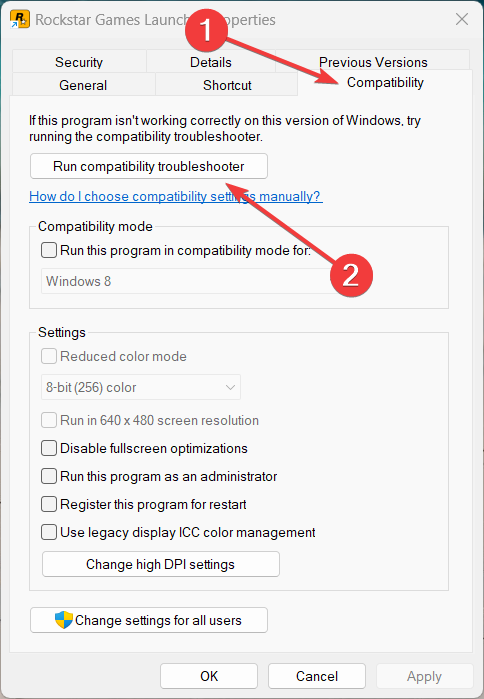
- दबाओ कार्यक्रम का परीक्षण करें यह देखने के लिए बटन कि क्या सामाजिक क्लब त्रुटि प्रारंभ करने में विफल होने वाले अंतर्निहित मुद्दे हल हो गए हैं।
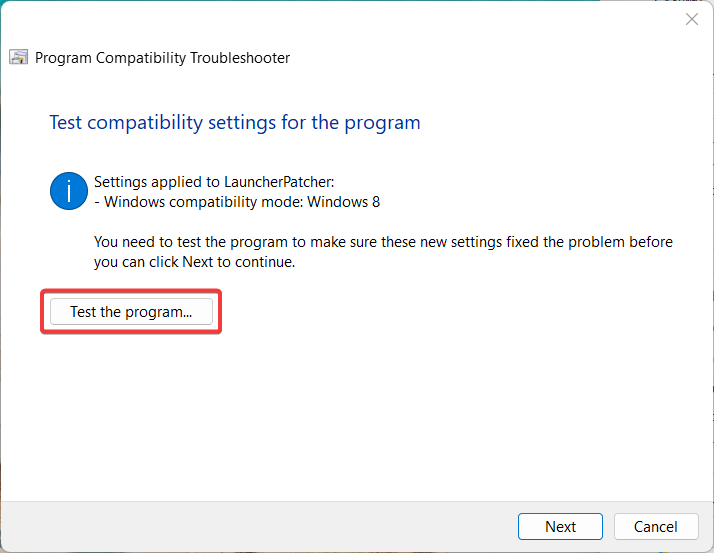
यदि सोशल क्लब प्रारंभ करने में विफल रहा: संगतता समस्याओं के कारण स्थापना कोड 1 त्रुटि शुरू हो गई है, तो विंडोज में निर्मित प्रोग्राम कम्पैटिबिलिटी ट्रबलशूटर स्वचालित रूप से ऐसी समस्याओं का निदान करेगा और एक पेश करेगा समाधान।
2. अपने ग्राफिक्स ड्राइवर को अपडेट करें
- उपयोग खिड़कियाँ + आर लॉन्च करने के लिए शॉर्टकट दौड़ना कमांड विंडो, टेक्स्ट बॉक्स में निम्न कमांड टाइप करें और दबाएं प्रवेश करना इसे निष्पादित करने के लिए।
devmgmt.msc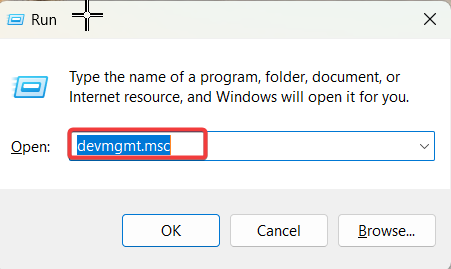
- इसका विस्तार करें अनुकूलक प्रदर्शन श्रेणी उपकरणों की सूची देखने के लिए।
- प्रासंगिक ग्राफिक कार्ड पर राइट-क्लिक करें और चुनें ड्राइवर अपडेट करें संदर्भ मेनू से विकल्प।
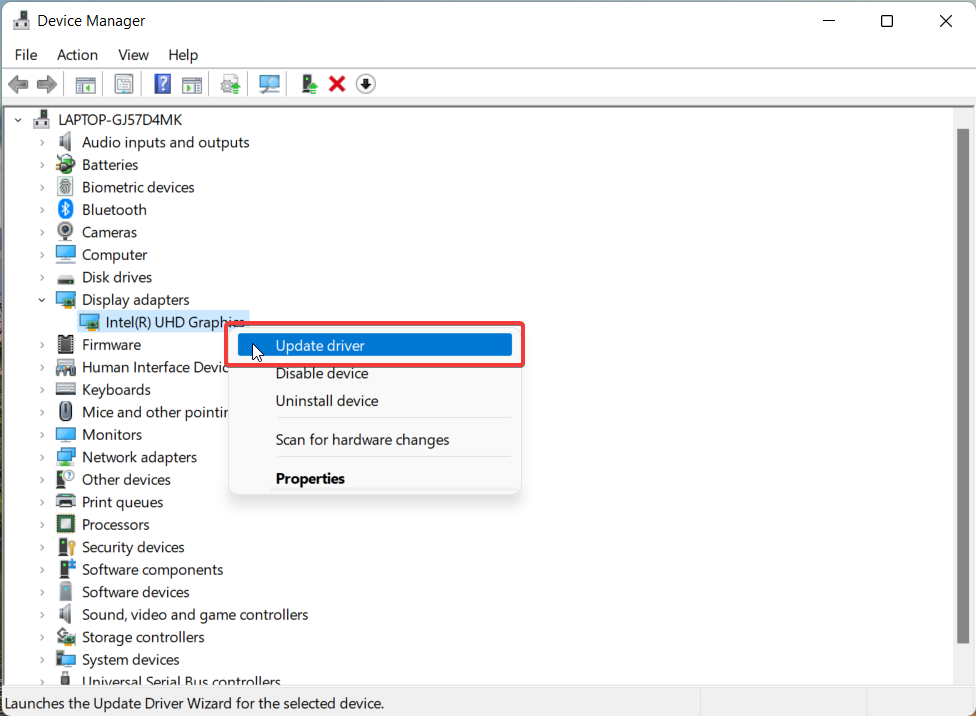
- चुने ड्राइवरों के लिए स्वचालित रूप से खोजें अगली विंडो पर विकल्प।
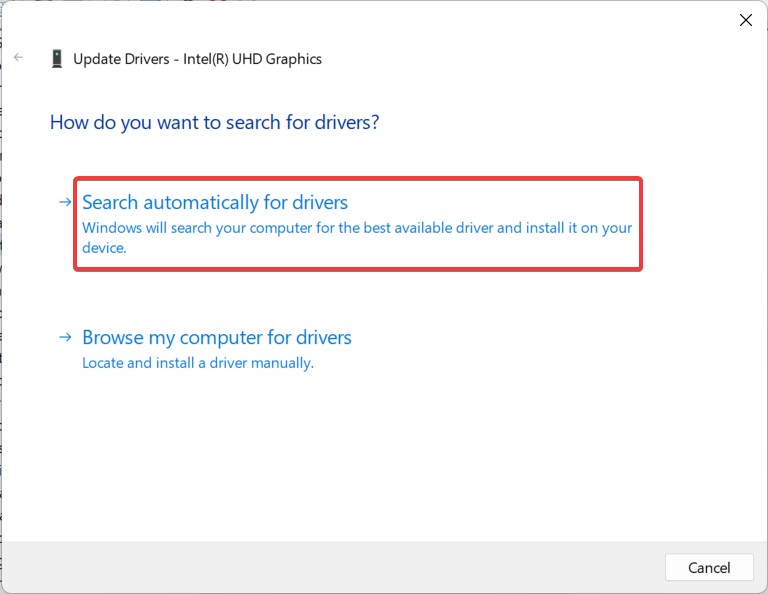
आपके विंडोज पीसी के अप्रचलित या भ्रष्ट ग्राफिक ड्राइवर भी एक संभावित कारण हैं कि इंस्टालेशन कोड 1 के कारण सोशल क्लब शुरू होने में विफल रहता है। यदि ऐसा है, तो आपके सिस्टम के ग्राफिक ड्राइवरों को अपडेट करने से चाल चलनी चाहिए।
यदि आपके पीसी पर सबसे अच्छे ड्राइवर पहले से स्थापित हैं, तो अन्य तरीकों का प्रयास करें ग्राफिक ड्राइवरों को अपडेट करें आपके सिस्टम का।
अन्यथा, आप एक समर्पित ड्राइवर अपडेट समाधान भी नियोजित कर सकते हैं जो तकनीकी सहायता प्रदान कर सकता है और बिना किसी समस्या के किसी भी ड्राइवर को अपडेट कर सकता है।
⇒ ड्राइवरफिक्स प्राप्त करें
3. सुरक्षा अनुमति प्रदान करें
- उपयोग खिड़कियाँ + इ फ़ाइल एक्सप्लोरर विंडो लॉन्च करने के लिए शॉर्टकट कुंजी।
- रॉकस्टार गेम्स के इंस्टॉलेशन फ़ोल्डर में नेविगेट करें, इसे राइट-क्लिक करें और चुनें गुण संदर्भ मेनू से।
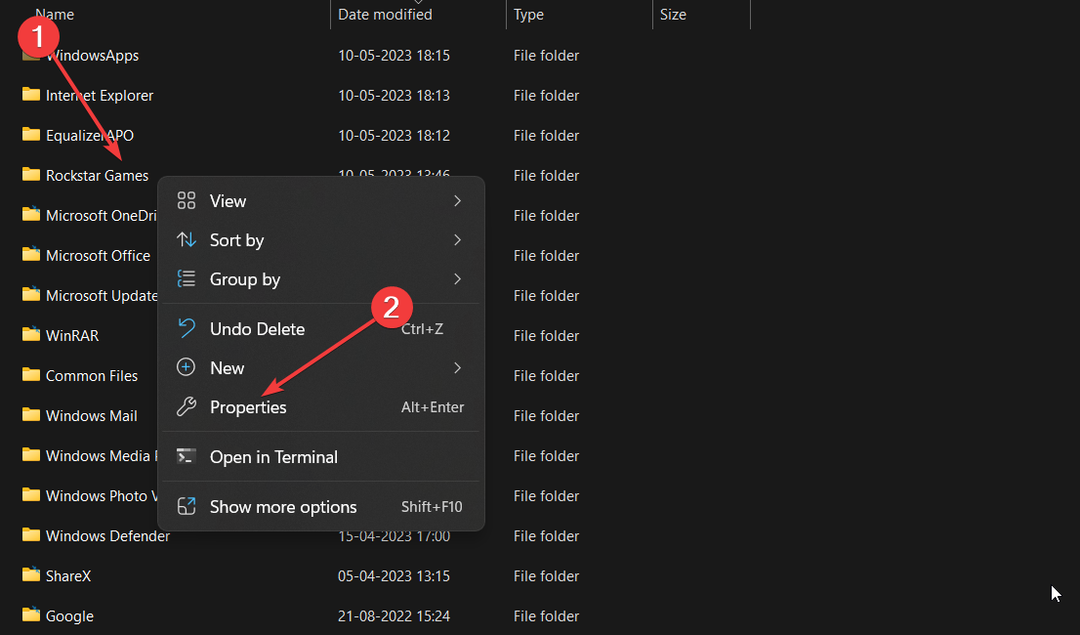
- पर स्विच करें सुरक्षा का टैब गुण विंडो और दबाएं संपादन करना बटन।
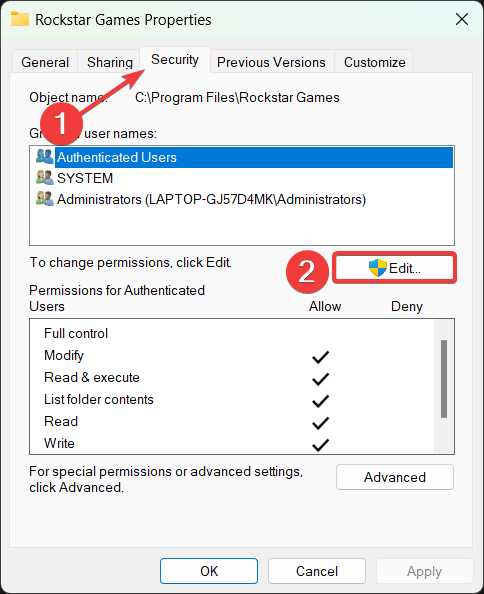
- में रॉकस्टार खेलों के लिए अनुमतियाँ विंडो, से प्रत्येक उपयोगकर्ता का चयन करें समूह या उपयोगकर्ता नाम अनुभाग और सक्षम करें अनुमति देना के लिए चेकबॉक्स पूर्ण नियंत्रण.

- क्लिक आवेदन करना परिवर्तनों को बचाने के लिए और ठीक खिड़की से बाहर निकलने के लिए।
- amd_ags_x64.dll गुम: इसे ठीक करने के 5 तरीके
- 0x80131501 एसएसआईएस त्रुटि कोड: इसे कैसे ठीक करें
- Office 365 में 0xcaa70010: इस साइन-इन त्रुटि को कैसे ठीक करें
- avformat-55.dll: यह क्या है और इसकी त्रुटियों को कैसे ठीक करें
गलत कॉन्फ़िगर की गई अनुमति सेटिंग्स अक्सर ऐप्स को विंडोज पीसी पर लॉन्च करने से रोकती हैं और उन्हें एक त्रुटि में चलाने का कारण बनती हैं। इसलिए, रॉकस्टार गेम्स लॉन्चर की सुरक्षा सेटिंग्स को संशोधित करने से समस्या को कम करने में मदद मिलनी चाहिए।
इतना ही! अपूर्ण स्थापना कोड 1 त्रुटि के कारण सोशल क्लब विफल होने से बचने के लिए इन समाधानों का प्रयास करें।
यदि आप इसमें भागते हैं सोशल क्लब में त्रुटि कोड 1002, इसे जल्दी से हल करने के लिए इस गाइड में सूचीबद्ध विधियों का पालन करें।
इस गाइड में सूचीबद्ध कौन से वर्कअराउंड ने आपको समस्या को ठीक करने में मदद की, हमें टिप्पणी अनुभाग में बताएं।
अभी भी समस्याएं आ रही हैं?
प्रायोजित
यदि उपरोक्त सुझावों ने आपकी समस्या का समाधान नहीं किया है, तो आपका कंप्यूटर अधिक गंभीर विंडोज़ समस्याओं का अनुभव कर सकता है। हम सुझाव देते हैं कि ऑल-इन-वन समाधान चुनें फोर्टेक्ट समस्याओं को कुशलता से ठीक करने के लिए। स्थापना के बाद, बस क्लिक करें देखें और ठीक करें बटन और फिर दबाएं मरम्मत शुरू करें।
![विंडोज 10 पर डियाब्लो 3 के मुद्दे [उन्हें ठीक करने के लिए पूर्ण गाइड]](/f/615ee724ff0e81b54e0892ae7054477b.webp?width=300&height=460)

